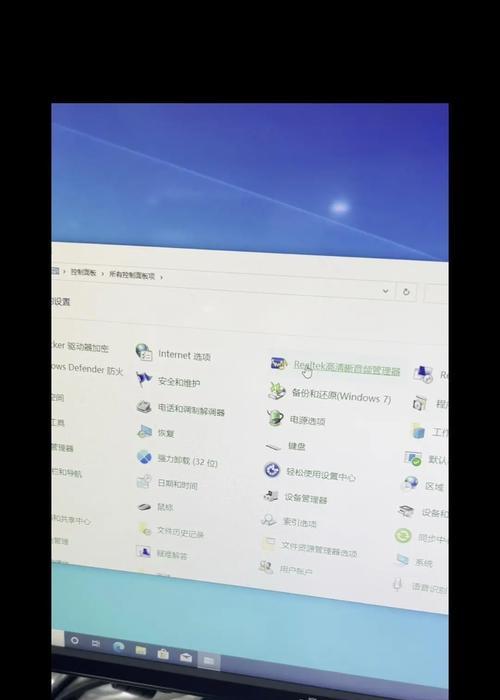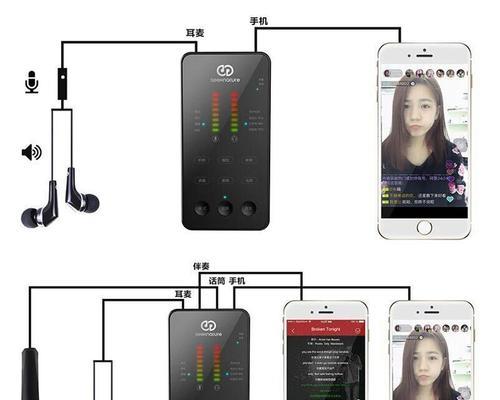每天面对电脑工作或娱乐,一个美观的桌面壁纸可以给人带来愉悦的心情。而更换电脑桌面壁纸也是一项非常简单的操作,只需要几步就能让你的电脑焕然一新。本文将介绍如何更换电脑桌面壁纸,并提供一些壁纸资源供你选择。

一:打开“个性化”设置界面,点击“背景”选项。
二:选择“图片”、“颜色”或“幻灯片”作为桌面背景。
三:选择“图片”后,点击“浏览”按钮,选择你想要设置为桌面壁纸的图片。
四:如果你希望使用系统自带的壁纸,可以点击“浏览”,进入“图片位置”文件夹选择系统提供的壁纸。
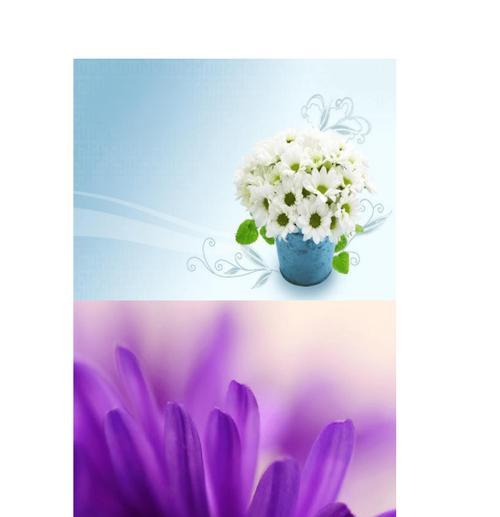
五:如果你希望使用网络上的图片作为壁纸,可以打开浏览器,在图片搜索引擎中输入关键字搜索你喜欢的图片,然后右键点击图片,选择“另存为”保存到本地。
六:在个性化设置界面选择“颜色”后,点击下拉菜单选择你喜欢的颜色作为桌面背景。
七:选择“幻灯片”后,点击“浏览”按钮选择多张图片,电脑会自动切换这些图片作为桌面壁纸。

八:点击“浏览”按钮后,可以在弹出的文件浏览器中找到并选择你喜欢的图片,点击“确定”即可更换桌面壁纸。
九:为了让桌面壁纸更加美观,你可以调整壁纸的填充方式,包括“居中”、“平铺”和“拉伸”等选项。
十:如果你不想使用设置的壁纸,可以点击“恢复默认”,将桌面背景恢复为系统默认的设置。
十一:在设置桌面壁纸时,可以根据自己的喜好进行多次更换,选择适合不同心情和季节的壁纸。
十二:为了保护眼睛健康,选择亮度适宜、色彩柔和的壁纸更为重要。
十三:可以根据不同场景或需要,设置桌面壁纸的切换频率,让你的电脑桌面时刻焕然一新。
十四:除了更换电脑桌面壁纸外,还可以尝试使用自定义图标、小部件等方式来个性化你的电脑。
十五:通过以上简单的操作,你可以轻松更换电脑桌面壁纸,为你的电脑带来新鲜感和愉悦心情。
更换电脑桌面壁纸只需简单几步操作,选择图片、颜色或幻灯片作为桌面背景,调整填充方式和切换频率,就能为电脑带来焕然一新的感觉。个性化的桌面壁纸可以提升工作和娱乐的愉悦感,同时也为电脑增添了一份独特的个性。所以赶快尝试更换你电脑的桌面壁纸吧!